Як торгувати через браузер на MT4/5 Exness WebTerminal
WebTerminal розроблений для простоти використання, зберігаючи надійні функції, які трейдери очікують від платформ MetaTrader. У цьому посібнику ми розглянемо, як розпочати торгівлю на веб-терміналі Exness через ваш браузер, що полегшить, ніж будь-коли, участь у світових ринках.
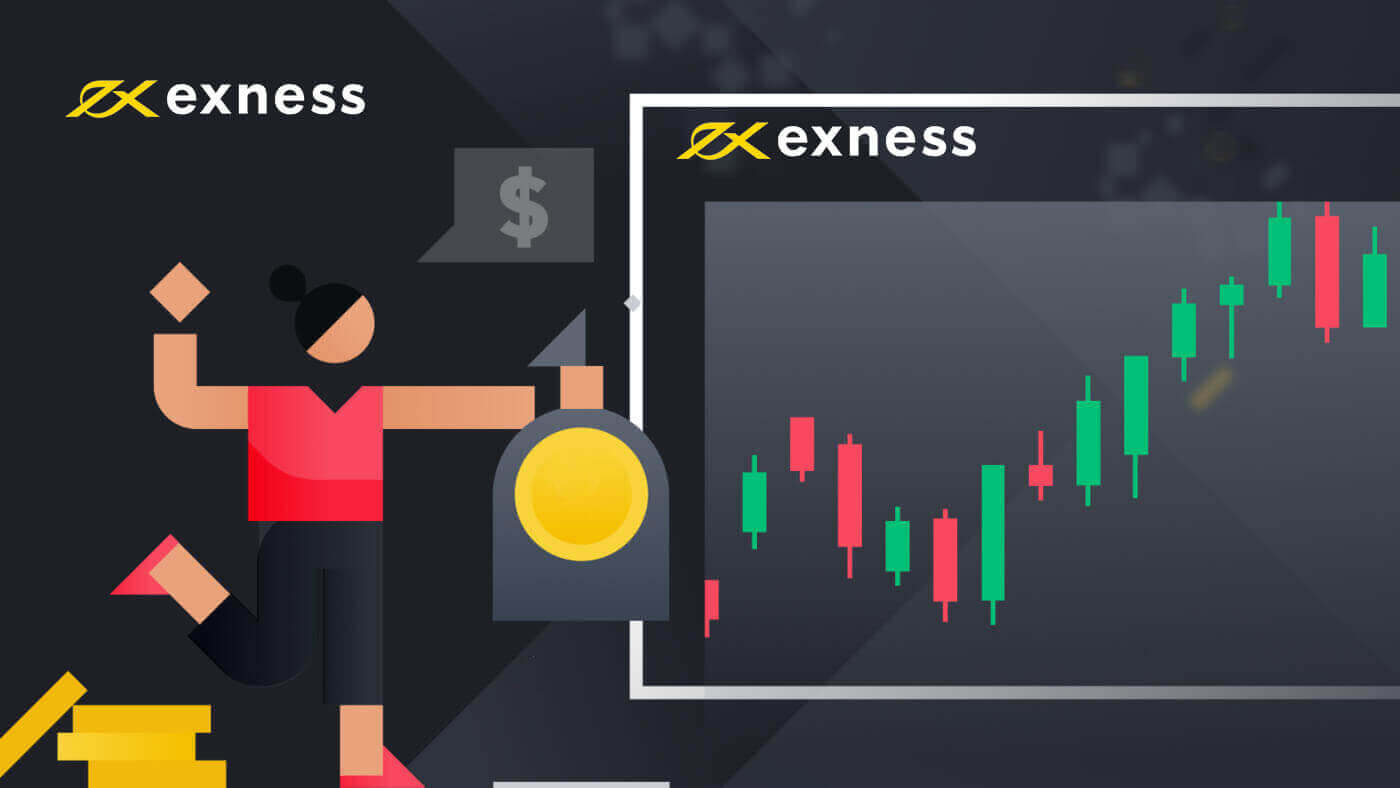
Найпростіший спосіб розпочати торгівлю – скористатися веб-терміналом MT4/MT5. WebTerminal — це термінал на основі браузера, який не потребує інсталяції та доступ до якого можна отримати через ваш улюблений браузер.
WebTerminal підтримує основні торгові функції, доступні у настільній версії, і є ідеальним вибором для тих, хто тільки почав торгувати на валютному ринку.
Це відмінності між веб-терміналом і настільним терміналом, які вам потрібно знати:
Доступ до терміналу
Щоб увійти до WebTerminal:
- Виберіть MetaTrader 4 або MetaTrader 5, залежно від того, на якій платформі ви зареєстрували свій обліковий запис.
- Введіть номер свого рахунку як Логін , торговий пароль як Пароль і виберіть сервер, на якому зареєстровано ваш обліковий запис. Усю цю інформацію було надіслано вам електронною поштою, тому обов’язково перевірте її. Натисніть OK , щоб увійти.
Перш ніж почати торгувати, подивіться на три вікна свого веб-терміналу:
- Перегляд ринку — тут ви можете побачити доступні торгові інструменти, їхні ціни в реальному часі та спред
- У вікні Chart відображається графік вибраного торгового інструменту
- Панель інструментів із трьома вкладками: Торгівля , де можна переглянути поточні відкриті ордери, Історія , де можна переглянути закриті ордери та балансові операції, і Журнал , де можна знайти інформацію про термінал
Налаштуйте WebTerminal
Вікно огляду ринку
За замовчуванням ви зможете побачити 20 найпопулярніших торгових інструментів для вашого типу рахунку. Щоб додати більше інструментів:
- Клацніть правою кнопкою миші будь-де у вікні та виберіть «Символи» .
- Потім клацніть групу символів, виберіть групу символів і двічі клацніть інструмент, який ви бажаєте додати до вікна Market Watch. Коли сірий знак $ стане золотим, вибраний інструмент буде додано до огляду ринку.
Вікно діаграми
Щоб відкрити графік для вибраного інструменту, просто перетягніть його з вікна Market Watch у вікно Chart .
Ви можете вибрати один із трьох доступних типів діаграм : стовпчаста діаграма , свічкова діаграма та лінійна діаграма . Ви можете легко перемикатися між ними в меню.
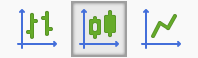
Ви також можете змінити часові рамки вашої діаграми. Виберіть один із доступних часових проміжків у меню.

Щоб змінити параметри кольору діаграми, клацніть її правою кнопкою миші, клацніть «Властивості» та виберіть одну з кольорових схем.
Тепер, коли ви налаштували свій термінал, ви готові здійснити торгівлю!
Розмістити торгівлю
У WebTerminal можна розміщувати як ринкові, так і відкладені ордери.
Щоб відкрити ринковий ордер:
- Двічі клацніть торговий інструмент у вікні Market Watch .
- Вкажіть обсяг і виберіть Миттєве виконання як тип замовлення.
- Ви також можете вказати рівні SL і TP для свого замовлення. Це необов’язково, і ви можете це зробити після відкриття замовлення.
- Натисніть Продати або Купити .
Після відкриття ваше замовлення буде показано на вкладці «Торгівля» , де ви зможете відстежувати його прогрес.
Щоб розмістити відкладене замовлення:
- Двічі клацніть торговий інструмент у вікні Market Watch .
- Укажіть обсяг і виберіть «Відкладене замовлення» як тип замовлення.
- Вкажіть тип відкладеного замовлення та ціну відкриття.
- Укажіть рівні SL і TP і встановіть термін дії (необов’язково).
- Натисніть Місце .
Після розміщення ваш відкладений ордер буде показано на вкладці «Торгівля» в очікуванні, поки ринкова ціна досягне вказаної вами ціни відкриття.
Торгівля в один клік
Торгівля в один клік - це корисна функція, яка дозволяє відкривати нові ордери дуже швидко, буквально в один клік.
Ось як виглядає торгівля в один клік у вашому торговому терміналі:
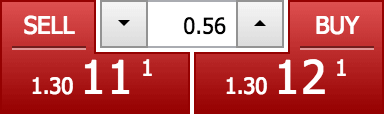
Якщо ви подивитеся на діаграму, яку ви відкрили, то побачите вище функцію торгівлі одним клацанням миші. Якщо ви хочете розмістити замовлення на інший інструмент, перетягніть його на діаграму.
Тепер вкажіть обсяг, яким ви хочете торгувати, і натисніть «Продати» або «Купити» .
Ось і все. Досить просто.
Вікно торгівлі в один клік змінює колір залежно від руху ціни. Коли ціна зростає, вона стає синьою . Коли ціна знижується, вона стає червоною .
Зміна замовлень
Ви можете змінити свої відкриті та відкладені ордери на вкладці Торгівля :
- Ви можете встановити SL або TP для відкритих ордерів, або
- Змініть ціну відкриття, встановіть SL і TP і вкажіть дату завершення для ваших відкладених ордерів
Для цього просто клацніть ордер правою кнопкою миші на вкладці «Торгівля» та натисніть «Змінити» або «Видалити» .
Закриття наказів
Щоб закрити відкритий ордер, ви можете клацнути X на вкладці «Торгівля» або клацнути ордер правою кнопкою миші та вибрати « Закрити ордер» .
Коли ваше замовлення буде закрито, воно буде показано на вкладці «Історія» .
Щоразу, коли вам потрібна допомога з торгівлею на WebTerminal, ви можете зв’язатися з нашою командою підтримки через чат, який доступний на сторінці WebTerminal.
Висновок: бездоганний досвід торгівлі з Exness WebTerminal
Торгівля через веб-термінал Exness на MT4/MT5 пропонує бездоганний, гнучкий і потужний досвід торгівлі, доступний безпосередньо з вашого браузера. Незалежно від того, чи є ви досвідченим трейдером, чи тільки починаєте, WebTerminal надає всі інструменти, необхідні для аналізу ринків і ефективного виконання угод. Дотримуючись кроків, викладених у цьому посібнику, ви зможете використовувати весь потенціал WebTerminal, гарантуючи, що зможете торгувати впевнено та ефективно в будь-який час і в будь-якому місці.

